Introduction
Je voudrais savoir comment puis-je imprimer la page qu'on voit sur l'ordinateur, c'est pour partager le résultat de mon recherche sur Internet, merci pour votre aide ! - Lucie
Introduction
Je voudrais savoir comment puis-je imprimer la page qu'on voit sur l'ordinateur, c'est pour partager le résultat de mon recherche sur Internet, merci pour votre aide ! - Lucie

Comment imprimer l'écran
Avec l'utilisation fréquente de la fonction de capturer d'écran, certains utilisateurs ont le même problème que Lucie. Lorsque vous voulez partager un paragraphe du texte, demander aux internautes dans un forum sur le problème informatique ou faire un tutoriel avec des images, vous avez besoin de capturer ou imprimer l'écran de votre ordinateur. Ainsi, on va vous présenter comment imprimer l'écran sur PC Windows ou Mac.
En général, presque tous les ordinateurs comme ASUS ou ACER supportent de capturer l'écran avec les raccourcis clavier. Voici les raccourcis clavier pour imprimer l'écran sur Mac:
Les raccourcis clavier pour capturer l'écran sur Windows 7/8/10 sont différents selon les claviers différents, en général, le raccourci est une abréviation de "Print Screen", après avoir appuyé la touche "PrScrn", vous ne pouvez voir aucune différence, mais vous pouvez créer un dossier Word, puis appuyer les touches "Ctrl + V" pour coller la capture d'écran.
Pourtant les raccourcis clavier ne fonctionnent pas parfois, donc je vous présente trois autres moyens pour capturer ou imprimer directement l'écran de votre PC.
Si vous trouvez des informations intéressantes lors de parcourir un web page, et le navigateur utilisé est Google Chrome, alors vous pouvez imprimer cette page directement en suivant les étapes.
Étape 1 Vérifiez la connexion entre votre ordinateur avec une imprimerie.
Étape 2 Ouvrez le web page à imprimer, puis cliquez à droit et choisir "Imprimer".

Étape 3 Toute la page est divisée quelques pages, vous pouvez sélectionner une page ou toutes les pages, puis cliquez sur le bouton "Imprimer".

Mais cette méthode est assez limitée, pour capturer tout ce que vous voyez sur l'écran de l'ordinateur, vous pouvez profiter d'un outil de capture d'écran.
Outil Capture est un logiciel de capture d'écran inséré dans le système Windows, vous pouvez le trouver depuis "Démarrer". Si vous voulez l'utiliser souvent, cliquez à droit et sélectionnez "Épingler à la barre des tâches". Voici les détails de faire une impression d'écran.
Étape 1 Démarrez Outil Capture, il y a un curseur en forme de croix sur l'écran.
Étape 2 Cliquez sur le bouton "Nouveau", il y a quatre options à sélectionner, choisissez l'option que vous voulez.

Étape 3 Pour enregistrer l'imprime d'écran, cliquez sur le bouton "Enregistrer".
Aiseesoft Screen Recorder est un logiciel de capture d'écran gratuit, il peut être utilisé sur Mac et tous les ordinateurs sous système Windows comme ASUS ou ACER. Suivez le texte suivant pour savoir comment imprimer l'écran sur Windows, si vous utilisez l'ordinateur sous système Mac, suivez le tutoriel de capturer l'écran sur Mac.
Étape 1 Exécuter l'outil de capture
Téléchargez et installez ce logiciel sur votre ordinateur, puis démarrez-le.

Étape 2 Faire la copie d'écran
Cliquez sur le bouton "Instantané", vous pouvez faire glisser le curseur pour définir la région à imprimer, après avoir relâché le souris, vous pouvez éditer cet impression d'écran.
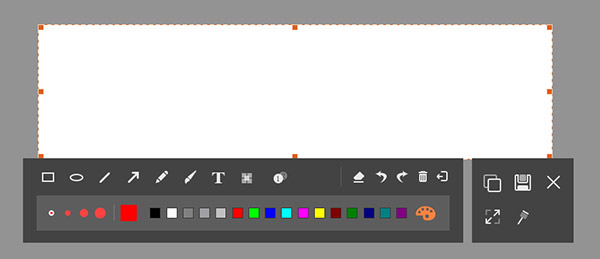
Étape 3 Enregistrer la capture d'écran
Enfin, cliquez sur le bouton "Enregistrer", vous pouvez définir le chemin de sortie, le nom de l'image et le format de la photo.
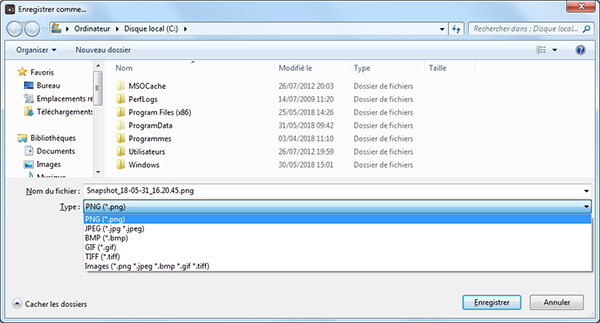
Conclusion
On vous a présenté quelques moyens de capturer l'écran ou imprimer l'écran sur PC Windows ou Mac. Et avec logiciel Aiseesoft Screen Recorder, vous pouvez aussi enregistrer une vidéo avec la webcam et enregistrer le son d'ordinateur.
 Rejoignez la discussion et partagez votre voix ici
Rejoignez la discussion et partagez votre voix ici